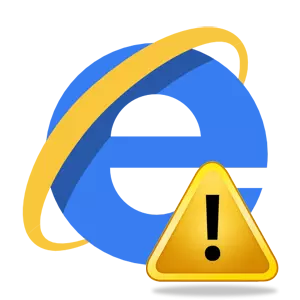
Ofta kan användarna observera situationen när ett scenariofelmeddelande visas i Webbläsaren Internet Explorer (dvs.). Om situationen är en del av ett enda tecken är det inte oroligt, men när sådana misstag blir vanliga är det värt att tänka på det här problemets natur.
Felskriptet i Internet Explorer kallas vanligtvis felaktigt bearbetning av HTML-sidkodsbrowser, närvaron av tillfälliga Internetfiler, kontonparametrar, liksom många andra skäl som kommer att diskuteras i detta material. Metoder för att lösa detta problem kommer också att övervägas.
Innan du fortsätter med allmänt accepterade metoder för att diagnostisera problem med Internet Explorer, som orsakar scenariofel, måste du se till att felet inte bara sker på en viss webbplats och omedelbart på flera webbsidor. Du måste också kolla på webbsidan där det här problemet har inträffat under ett annat konto, på en annan webbläsare och på en annan dator. Detta kommer att leda till att det söker orsakerna till felet och eliminerar eller bekräftar hypotesen att meddelanden visas som en följd av närvaron av vissa filer eller inställningar på datorn
Blockerar Internet Explorer Active Scripts, ActiveX och Java
Aktiva scenarier, ActiveX och Java-element påverkar metoden för att bilda och visa information på webbplatsen och kan vara en riktig anledning till det tidigare beskrivna problemet om de är blockerade på användarens dator. För att säkerställa att skriptfel uppstår av den anledningen är det nödvändigt att helt enkelt återställa inställningarna för webbläsare. Att genomföra detta följ rekommendationerna.
- Öppna Internet Explorer 11
- I det övre hörnet av webbläsaren (höger) klickar du på ikonen Service I form av ett växel (eller en kombination av ALT + X-tangenterna). Sedan i den öppnade menyn väljer du Artikel. Egenskaper för webbläsare
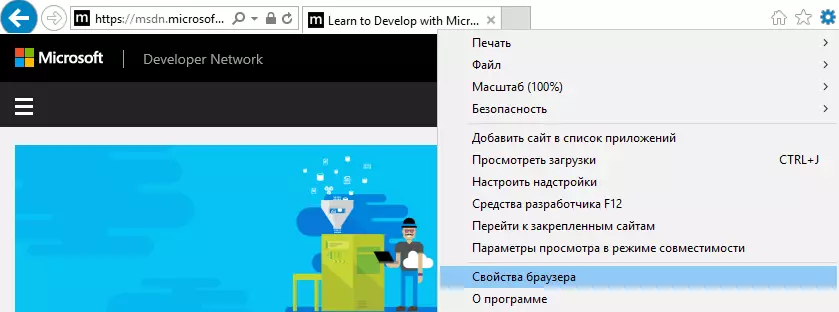
- I fönstret Egenskaper för webbläsare Klicka på fliken säkerhet
- Klicka sedan på knappen Standard och sedan-knappen OK
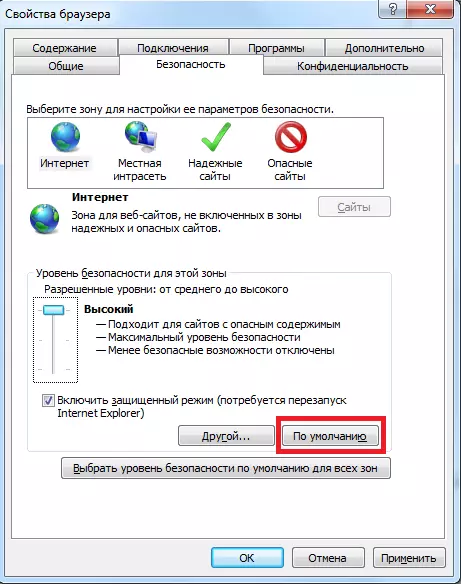
Internet Explorer temporära filer
Varje gång du öppnar en webbsida håller Internet Explorer en lokal kopia av den här online-sidan till datorn i de så kallade temporära filerna. När sådana filer blir för mycket och storleken på den mapp som innehåller dem når flera gigabyte, kan det finnas problem med att visa en webbsida, nämligen ett meddelande om skriptfelet visas. Regelbunden rengöring mapp med temporära filer kan hjälpa till att eliminera detta problem.
För att radera tillfälliga Internet-filer, följ följande sekvens av åtgärder.
- Öppna Internet Explorer 11
- I det övre hörnet av webbläsaren (höger) klickar du på ikonen Service I form av ett växel (eller en kombination av ALT + X-tangenterna). Sedan i den öppnade menyn väljer du Artikel. Egenskaper för webbläsare
- I fönstret Egenskaper för webbläsare Klicka på fliken Allmän
- I kapitel Webbläsarmagasin tryck på knappen Radera…
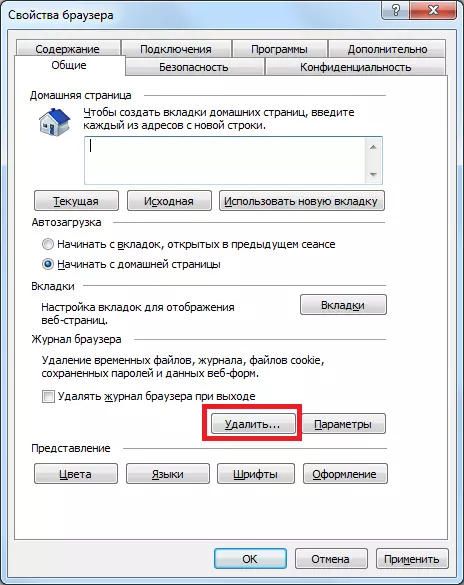
- I fönstret Ta bort historien om översynen Kontrollera flaggor nära stycken Tillfällig Internet och webbplats, Cookies och webbplatsdata, Tidskrift
- tryck på knappen Radera
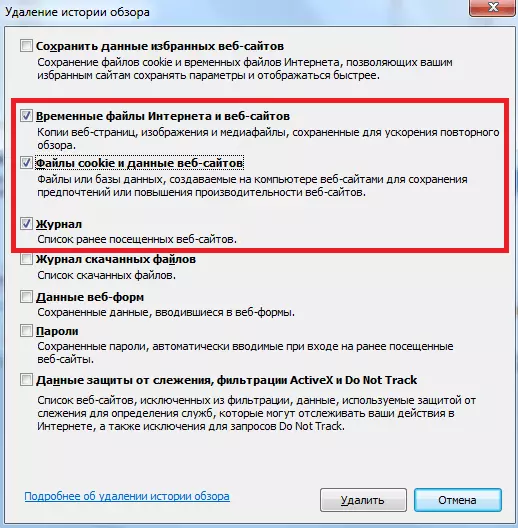
Anti-Virus Software Work
Skriptfel är möjliga genom driften av antivirusprogrammet när det blockerar aktiva scenarier, ActiveX och JAVA-element på en sida eller mapp för att spara en webbläsare tillfälliga filer. I det här fallet måste du vända dig till dokumentationen för den installerade antivirusprodukten och inaktivera mappsökning för att spara tidsfiler, samt blockera interaktiva objekt.Felaktig HTML-sidodekodbehandling
Manifesterar oss som regel på en av de specifika platsen och indikerar att sidkoden inte är helt anpassad till att fungera med Internet Explorer. I det här fallet är det bäst att stänga av debugggen av skript i webbläsaren. För att göra detta, följ dessa steg.
- Öppna Internet Explorer 11
- I det övre hörnet av webbläsaren (höger) klickar du på ikonen Service I form av ett växel (eller en kombination av ALT + X-tangenterna). Sedan i den öppnade menyn väljer du Artikel. Egenskaper för webbläsare
- I fönstret Egenskaper för webbläsare Klicka på fliken Dessutom
- Därefter, avmarkera kryssrutan från den punkten Visa anmälan om varje skriptfel och klicka på OK.
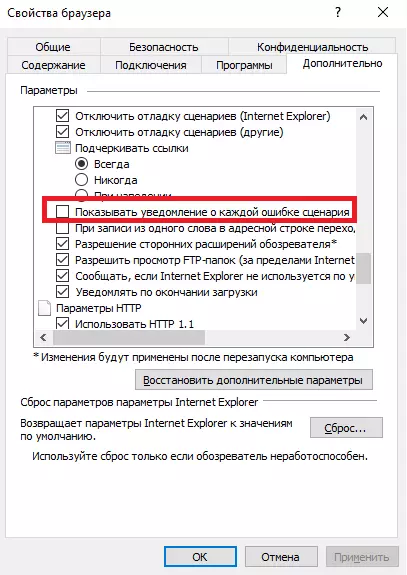
Denna lista över de vanligaste orsakerna som orsakar skriptfel i Internet Explorer, så om du är trött på sådana meddelanden, betala lite uppmärksamhet och lösa problemet en gång för alla.
